usb启动设置
使用 U 盘安装操作系统:设置 U 盘启动
安装系统时,首先需要将 U 盘设置为从 U 盘启动。以下是设置 U 盘启动的步骤:
使用快捷键或 BIOS 设置 U 盘启动
快捷键:
目前的大多数电脑和主板都支持快捷键启动,这是最简单的方法,无需进入 BIOS。
主板快捷键列表:
华硕:F8
技嘉:F12
微星:F11
映泰:F9
梅捷:F11 或 ESC
七彩虹:ESC 或 F11
华擎:F11
斯巴达卡:ESC
昂达:F11
双敏:ESC
翔升:F10
精英:ESC 或 F11
冠盟:F11 或 F12
富士康:ESC 或 F12
顶星:F11 或 F12
铭瑄:ESC
盈通:F8
捷波:ESC
Intel:F12
杰微:ESC 或 F8
致铭:F12
磐英:ESC
磐正:ESC
冠铭:F9
笔记本快捷键列表:
联想:F12 或 FN + 12
联想 ThinkPad:F12
惠普:F9
华硕:ESC
戴尔:F12
宏基:F12
神舟:F12
方正:F12
东芝:F12
清华同方:F12
三星:F12
海尔:F12
Gateway:F12
微星:F12
技嘉:F12
IBM:F12
明基:F12
索尼:F12
苹果:按住 Option 键或 ALT 键
台机快捷键列表:
联想:F12
惠普:F12
神舟:F12
华硕:F8
戴尔:ESC
宏基:F12
方正:F12
清华同方:F12
海尔:F12
明基:F12
一体机快捷键列表:
尝试笔记本或台机快捷键。
BIOS 设置 U 盘启动
以下方法适用于没有快捷键或希望通过 BIOS 设置启动项的计算机:
启动计算机并进入 BIOS 设置界面:
一般通过 Del 键或 F2 键进入 BIOS,具体键位因计算机型号不同而异。
设置 U 盘启动优先级:
BIOS 设置界面的具体选项可能因不同主板制造商而异。
找到与启动设备相关的选项,例如“Boot Order”、“Boot Options”或“Boot Devices”。
使用键盘箭头键或鼠标将 U 盘移动到启动优先级的最前面。
保存更改并退出 BIOS:
按下 F10 或选择“保存并退出”选项保存更改并退出 BIOS。
常见 BIOS 设置方法:
Phoenix – AwardBIOS (2010 年及之后计算机)
1. 进入高级 BIOS 设置(Advanced BIOS Features)。
2. 选择硬盘启动优先级(Hard Disk Boot Priority)。
3. 使用 + 或 - 键将 U 盘移动到列表顶部。
4. 选择第一启动设备(First Boot Device)设置为“Hard Disk”。
旧的 Award BIOS (2009 年计算机主板)
1. 进入“高级 BIOS 设置”(Advanced BIOS Features)。
2. 选择设备选项(Peripherals Settings)。
3. 选择 U 盘启动类型,例如“USB-HDD”或“USB-ZIP”。
4. 将启动优先级别(Boot Seqence)设置为“USB”。
2002 年计算机主板 BIOS
1. 进入 BIOS 设置菜单。
2. 选择“标准 CMOS 设置”(Standard CMOS Setup)或“BIOS 设置”(BIOS Setup)。
3. 找到与引导选项相关的设置,例如“第一引导设备”(First Bootable Device)或“引导顺序”(Boot Sequence)。
4. 选择 U 盘启动,例如“USB-HDD”或“Removable”。 如何设置U盘启动?
本文将为您介绍两种常见的BIOS设置方法,以帮助您从U盘启动电脑。
一、 新型BIOS设置方法
1. 进入BIOS设置界面:开机时按住Del键(不同电脑可能有所不同),进入BIOS设置界面。
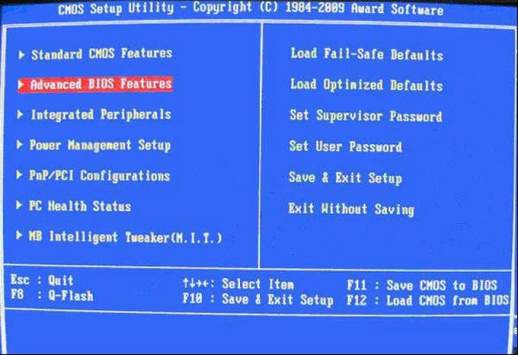
图1-1:进入BIOS设置界面,选择“Advanced BIOS Features”。
2. 设置硬盘启动优先级: 在“Advanced BIOS Features”界面中,选择“Hard Disk Boot Priority”。
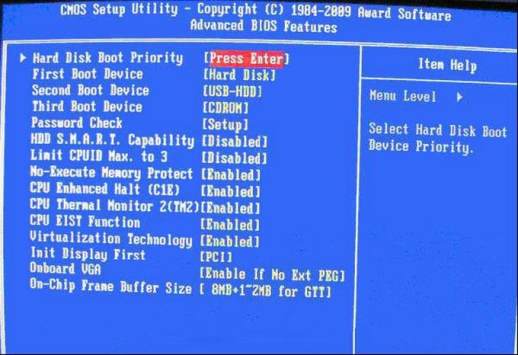
图2-1:在“Advanced BIOS Features”界面中选择“Hard Disk Boot Priority”。
3. 将U盘设置为首选启动项: 在“Hard Disk Boot Priority”界面中,使用键盘上的“+”“-”键将U盘移动至最上方。
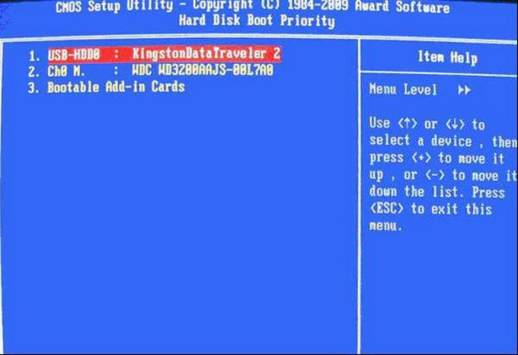
图3-1:将U盘移动至最上方,设置为首选启动项。
4. 设置第一启动设备: 按下“ESC”键返回上一级菜单,在“First Boot Device”选项中选择U盘对应的选项(例如:USB-HDD、USB-ZIP等)。您也可以选择“Hard Disk”从硬盘启动。
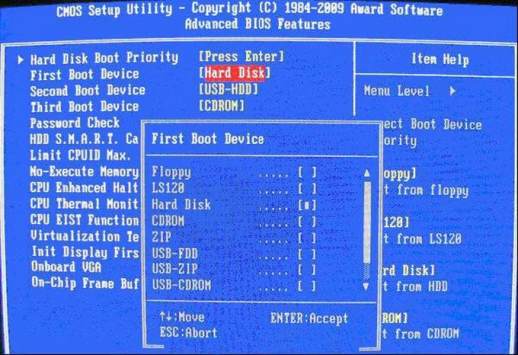
图4-1:在“First Boot Device”中选择U盘启动。
二、 2002年电脑主板BIOS设置方法
1. 选择启动菜单: 进入BIOS设置界面,找到并选择“Boot”菜单。
图1-2:进入“Boot”菜单,选择U盘启动项。
2. 设置启动优先级: 在“Boot Device Priority”选项中,将“1st Boot Device”设置为U盘。如果U盘未在“Hard Disk Drives”中设置为第一启动设备,则可能不会显示在列表中。
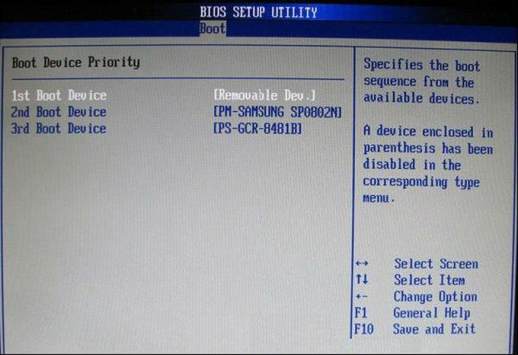
图2-2:在“Boot Device Priority”中选择U盘作为第一启动设备。
3. 选择U盘作为第一启动设备: 进入“Hard Disk Drives”界面,选择U盘作为“1st Drive”。
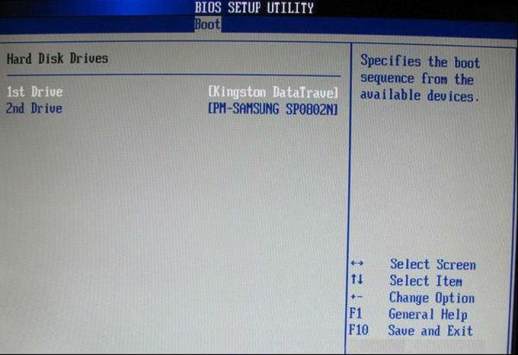
图3-2:在“Hard Disk Drives”中选择U盘作为“1st Drive”。
4. 确认启动顺序: 返回“Boot Device Priority”界面,确认U盘已设置为第一启动设备(1st Boot Device)。
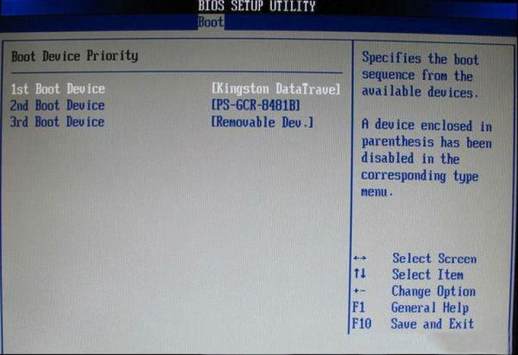
图4-2:确认U盘在“Boot Device Priority”中设置为第一启动设备。
总结
设置U盘启动是安装操作系统的首要步骤。以上两种方法适用于大多数电脑,但部分电脑可能存在差异。如果您遇到问题,请在下方留言,我们将尽力提供帮助。

